
Мазмұны:
- 1 -қадам: Сыртта ноутбук
- 2 -қадам: мәселені диагностикалау
- 3 -қадам: Ноутбуктің желдеткіштері мен пернетақтасын тазалау
- 4 -қадам: Ноутбукке қызмет көрсету бойынша нұсқаулықты табу
- 5 -қадам: ноутбукті бөлшектеу
- 6 -қадам: Салқындатқыш қондырғыны тазалау
- 7 -қадам: Жылу пастасын тазарту
- 8 -қадам: Жаңа жылу пастасын қолдану
- 9-қадам: компьютерді қайта жинау
- Автор John Day [email protected].
- Public 2024-01-30 10:27.
- Соңғы өзгертілген 2025-01-23 14:51.

сурет көзі
Ноутбуктер-шағын, дербес компьютерлер, қабыршақ тәрізді конструкциясы бар-олар экран мен пернетақтаны ашу үшін сақталған және ашылған кезде тегіс бүктеледі. Ноутбук көп жағдайда мұнаралы дербес компьютердің (дербес компьютердің) кіші нұсқасы ғана. Алайда, олардың шағын формалық факторы мен күрделі дизайнының арқасында олар шаң мен басқа да қоқыстармен бітеледі, бұл елеулі мәселелерді тудыруы мүмкін, әсіресе қызып кетуге байланысты. Көптеген ноутбуктер қосқаннан кейін бірден қызып кетпейінше шаңмен бітеліп қалуы мүмкін, бұл бірден өшіп қалуға әкеледі. Ноутбукті, атап айтқанда оның салқындату жүйесін тазаламай, бұл мәселені шешу мүмкін емес. Ноутбуктерді тазалау қиын болуы мүмкін, себебі оларды кез келген терең тазалау үшін бөлшектеу өте қиын. Бұл нұсқаулық оқырманға тазалаудың әр түрлі әдістерін ұсынады, сонымен қатар тазалау үшін ішіне кіру қажет болған жағдайда ноутбукті бөлшектейді.
1 -қадам: Сыртта ноутбук



Ноутбуктер әр түрлі сипаттамалары мен өнімділігімен ерекшеленеді. Осылайша, кез -келген ноутбуктің нақты компоненттері әр түрлі болуы мүмкін. Дегенмен, барлық ноутбуктерде стандартты мұнара ДК-ге тең компоненттер, сондай-ақ көптеген қосымша құрылғылардың кіріктірілген нұсқалары бар.
Ноутбукті ашқанда көптеген компоненттер көрінеді. Негізгі компоненттер жоғарыдағы суреттерге жазылады.
Көбінесе адамдар ноутбуктерде тазартатын компоненттер - бұл пернетақта мен кіріс/шығыс желдеткіштері. Бұл көптеген жағдайларда жақсы жұмыс істейді, сондықтан мен тазартудың кез келген инвазивті әдістерін қолданар алдында оны қолдануды ұсынамын.
2 -қадам: мәселені диагностикалау
Ноутбуктың көптеген проблемалары шаң мен басқа қоқыстардың жиналуынан туындаса да, мәселенің басқа ықтимал себептерін қарастырыңыз. Көптеген компьютерлік мәселелер бағдарламалық жасақтамадан туындайды, оларды аппараттық құралдарға қарағанда оңай шешуге болады. Жалпы алғанда, егер сіздің компьютеріңіз жұмыс істеп тұрған кезде ыстық болса, жүктелгеннен кейін өшеді және қайта жүктеуде (әдетте) температура талаптарының жоғарылауына байланысты компьютердің өшуі туралы айтылады, онда мәселе шаңның жиналуымен байланысты болуы мүмкін. Олай болмаған жағдайда, сіздің проблемаңыз компьютерді тазалау арқылы шешілмеуі мүмкін, себебі сіздің компьютеріңізде қызып кету мәселесінің белгілері жоқ. Бұл жағдайда мен компьютер көрсететін белгілерге назар аударуды және осы мәселелердің мүмкін себептерін іздеуді ұсынамын. Алдымен сіздің мәселе алдымен аппараттық немесе бағдарламалық жасақтамаға байланысты екенін анықтауға тырысыңыз, содан кейін оны сол жерден тарылтыңыз. Нұсқаулықтың назарынан шықпай, олардың барлығын тізімдеу үшін мүмкін болатын мәселелер өте көп болғандықтан, мен қандай белгілер қандай мәселелердің көрсеткіші екенін нақты айта алмаймын. Дегенмен, мен іздеудің бастапқы нүктесі ретінде ноутбуктың көптеген белгілерінің мүмкін себептерін түсіндіретін laptoprepair101.com пайдалануды ұсынамын.
3 -қадам: Ноутбуктің желдеткіштері мен пернетақтасын тазалау
Ноутбуктің саңылауларын және сыртын тазартудың ең оңай жолы (пернетақта қосылған) - қысылған ауаны пайдалану. Сығылған ауаны пайдаланған кезде, компьютердің сөндірілгеніне және банка компьютердің үстіне қойылмағанына көз жеткізу керек. Тазалау кезінде компьютерді өшіру әрқашан жақсы идея, әсіресе қысылған ауа салқындаған сайын-ыдыстың ішіндегі қысым төмендейді, яғни конденсация пайда болып, компьютерге тамып кетеді. Сондай -ақ, сығылған ауаның кейбір банкалары тым ұзақ қолданылған кезде сұйықтық шығарады, сондықтан оның жанына шашыратпас бұрын, оны компьютерден шашырату арқылы сынап көрген дұрыс.
Мұны істеу, егер қызып кетудің барлық мәселелерін болмаса да, көпшілікті жеңу үшін жеткілікті болуы керек. Егер олай болмаса, онда компьютерде маңызды мәселе болуы мүмкін және оны бөлшектеу қажет болуы мүмкін.
4 -қадам: Ноутбукке қызмет көрсету бойынша нұсқаулықты табу
Егер сіз ноутбуктің ішкі бөлігін тазалаудың кез келген түрін қолданғыңыз келсе, оның қызмет көрсету жөніндегі нұсқаулығының көшірмесін алуыңыз қажет. Мұнара компьютеріне мұндай нұсқаулық қажет емес, өйткені оның барлық бөліктеріне оңай қол жетімді. Ноутбук кез келген бөлікке кіру әдісі ретінде өте күрделі және интуитивті емес.
Ноутбуктің қызмет нұсқаулығын табу үшін ноутбуктің фирмасын, маркасын және модель нөмірін табу қажет. Бұл ноутбуктің төменгі жағында немесе батарея ұясында орналасқан. Табылғаннан кейін, қызмет көрсету нұсқаулығын googling арқылы оңай табуға болады, «[компания] [жасау] [модель #] қызмет нұсқаулығы». Нұсқаулық болғаннан кейін, сіздің нақты ноутбукке сәйкес келетініне көз жеткізу үшін ақпаратты екі рет тексеріңіз; модель нөмірінің шамалы айырмашылығы, әдетте, нұсқаулықтарды пайдасыз ететін және сіздің ноутбуктың компонентінің бұзылуына әкелетін басқа ішкі орналасуы. Дұрыс қызмет көрсету нұсқауларын тапқаныңызға сенімді болсаңыз, оларды ноутбуктің ішкі бөлігіне кіру үшін орындауға болады. Нұсқаулық сіздің ноутбукті ашуда сіздің негізгі нұсқаулығыңыз болады, бірақ менде жеке ноутбукты бөлшектеудің суреттері бар, бірақ бұл процесте емес, кейбір жалпы қателіктерді түсіндіреді.
Ноутбукті ашпас бұрын, қандай компонентке қол жеткізгіңіз келетінін анықтаңыз. Қызып кету кезінде мәселе процессор мен салқындату жүйесінде болуы мүмкін. Сондықтан, бұл жерге сіз қол жеткізгіңіз келеді. Кез келген нәрсені бөлшектеуді бастамас бұрын осы компоненттерге және оларға жету кезінде жойылуы тиіс барлық компоненттерге қол жеткізу бойынша нұсқауларды оқыңыз.
5 -қадам: ноутбукті бөлшектеу



Ноутбукті бөлшектеу үшін қызмет нұсқаулығындағы нұсқауларды орындаңыз. Жоғарыда көрсетілген бөлшектеу процесі сізге қолданылмаса да, мен төменде барлық тиісті кеңестерді қолдануға тырыстым.
- Бастамас бұрын сізге қажетті құралдардың бар екеніне көз жеткізіңіз. Ноутбуктердің көпшілігінде әр түрлі бұрағыш қажет, бірақ қосымша бұрауыш үшін қысқыштар жиі қолданылады.
- Бұрандаларды шешіп алмау үшін өте абай болыңыз, өйткені олардың барлығы өте нәзік, олар қысу үшін өте тар.
- Қысылған компоненттерді бөліп шығарғанда, компонентті ашық ұстау үшін бұрағышты немесе (жақсырақ) пластикалық сынаны қолданыңыз, себебі қысқыштар өздеріне қалдырылған жағдайда жиі қайта бекітіледі.
- Кез келген компоненттермен жұмыс жасағанда абай болыңыз; егер олар зақымдалған болса, оны ауыстыру оңай емес.
-
Кабельді алу және салу қиын болуы мүмкін. Мен кішкене жалпақ бұрағышты қолдану кейбір кабельдерге пайдалы болды деп таптым.
- Таспа тәрізді жалпақ кабельдер қорғаныс қақпағын ұшына аудару арқылы алынады
- Үстіңгі жағында сәл тартылатын ілгегі бар кабельдер тігінен шығарылады (бұл маған қажет болғаннан ұзақ уақытты анықтады)
- Кез келген тікелей кіргізу кабельдері-пластикалық кірістіргішпен қосылған бірнеше сымдары бар кабельдер шығарылады; алып тастау кезінде сымдарды соңғы розеткадан шығармаңыз.
- Бұрандаларды қадағалайтын нәрсе бар. Менің ноутбугымда 29 түрлі бұрандалар болды. Оларды жоғалтпаудың қандай да бір әдісі бар екеніне көз жеткізіңіз.
-
Әр бұранданы орнына қоюға тырысыңыз. Бұрандаларды қаншалықты жақсы сұрыптағаныңызға байланысты, бұл оңай немесе өте көңілсіз болады.
Мүмкін сіз бір немесе екі бұрандамен қаласыз. Әлбетте, мұны істеуге тырыспаңыз, бірақ егер бұл орын алса, бұл сіздің ноутбуктің жұмысына айтарлықтай зиян келтірмеуі мүмкін, бірақ ол әлдеқайда нәзік болар еді
6 -қадам: Салқындатқыш қондырғыны тазалау

Салқындату жүйесін шығарғаннан кейін оны мұқият тазалауға болады. Мен әлі де сығылған ауаны жақсы көремін, бірақ кейбір бөліктерде кішкене сүлгі немесе Q-шаң шаңды кетіруге жақсы. Компонент толығымен жойылғандықтан, бәрін тазалауға болады. Бірақ, процессорға тиетін бөлікті, радиатордың түбін тазаламаңыз, себебі бұл бөлік термиялық пастамен қапталған-бұл процессордан жылу қабылдағышқа жақсы байланыс пен жылуды қамтамасыз ететін паста. өзін тиімді салқындата алмайды. Егер сіз термиялық паста жарылғанын немесе құрғағанын байқасаңыз, онда бұл сіздің қызып кетуіңізге әсер етеді, сондықтан келесі қадамдарда түсіндірілгендей термиялық пастаны ауыстыру керек.
7 -қадам: Жылу пастасын тазарту



Тінге немесе басқа жұмсақ қағазға алкогольді аз мөлшерде жағып, термиялық пастаны процессордан да, жылу қабылдағыштың түбінен де ақырын сүртіңіз. Бұл бірнеше тіндерді қажет етуі мүмкін. Алкогольді шамадан тыс пайдаланбаңыз, себебі ол басқа компоненттерге түсіп кетуі мүмкін. Егер бұл орын алса, ол тез буланып кетуі керек, бірақ жаңа термиялық пастаны қоспас бұрын немесе компьютерді қоспас бұрын оның құрғақ екеніне көз жеткізіңіз.
8 -қадам: Жаңа жылу пастасын қолдану


Термиялық паста процессордан жылу қабылдағышқа жылу ағынының жоғары жылдамдығын қамтамасыз ету үшін қолданылады. Ол металл, керамикалық және көміртекті сорттарда келеді, метал ең өткізгіш. Дегенмен, металл термиялық пастамен компьютерге зақым келтіру әлдеқайда жеңіл, себебі ол өткізгіш және ол тым алыс таралса қысқа тұйықталуға әкелуі мүмкін. Осылайша, мен жылу өткізгіштігі бойынша үштің ортасы болып табылатын көміртегі негізіндегі термиялық пастаны қолдандым.
Термиялық өткенді қолданған кезде алюминийден жасалған процессор қақпағының ортасына кішкене тамшы салыңыз. Бұл бұршақ мөлшерінің шамамен жартысына тең болуы керек. Мақсат - термиялық пастаны бір рет басқанда, шетінен сырғып кетпестен, термопаста шеңберін құру. Процессордың розеткаға бекітілгеніне көз жеткізіңіз және термиялық пастаны қолданыңыз, содан кейін оны тарату үшін жылу қабылдағышты солға және оңға аздап бұрап басыңыз. Содан кейін кергіш бұрандаларды бірдей қатайту арқылы жылу қабылдағыш қондырғысын қайтадан жағыңыз.
9-қадам: компьютерді қайта жинау
Ноутбукті қайта орнына қою үшін қызмет көрсету нұсқаулығында көрсетілген нұсқауларды керісінше орындаңыз. Барлық компоненттердің дұрыс орнатылғанына көз жеткізіңіз, әсіресе жету қиын. Жиналғаннан кейін компьютердің іске қосылатынына көз жеткізіңіз және қызып кету мәселесі шешілгенін тексеріңіз.
Ұсынылған:
DeskOrganizer (Ақымақ шешімдер): 7 қадам

DeskOrganizer (Ақымақ шешімдер): Емтихан кезінде менің шатастырылған үстелім менің ең үлкен проблемам болды: DSo мен қарындаштар мен телефонға арналған үстел ұйымдастырушысын жасадым, себебі мен электрониканы жақсы көремін, мен екі USB порты 2 динамик пен төменгі жағында бірнеше неопиксельдерді қосамын. зарядтауға арналған шағын USB қосқышы
Қарапайым және модульдік киюге болатын шамдар: 5 қадам (суреттермен)

Қарапайым және модульдік киюге болатын шамдар!: Бірнеше арзан (және жеткізілетін) бөлшектермен керемет, футуристік және реттелетін киілетін шамдарды жасаңыз! Киімдерге/сезімдерге/мерекелерге/барлық нәрсеге сәйкес келу үшін барлық қондырғыларға қосылыңыз және түстерді ауыстырыңыз
Мамонттың аяғы суық болады (сильді шешімдер): 4 қадам
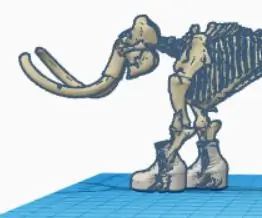
Мамонттың аяғы суық болады (сильді шешімдер): Бұл жобада мамонттың аяғы суық! Мен сиқыршыдан бірнеше ақ етік қостым, себебі олар оның аяғы тостаған, таза және стильді болады
USB арқылы жұмыс істейтін оттық! Бұл жоба пластмассадан / ағаштан / қағаздан жанып кетуі мүмкін (қызықты жоба өте жақсы ағаш болуы керек): 3 қадам

USB арқылы жұмыс істейтін оттық! Бұл жоба пластмассадан / ағаштан / қағаздан жанып кетуі мүмкін (қызықты жоба сонымен қатар өте жақсы ағаш болуы керек): ОСЫ USB ҚОЛДАНУЫМЕН ЖАСАҢЫЗ !!!! Мен барлық түсініктемелерден сіздің компьютеріңізді зақымдауы мүмкін екенін білдім. менің компьютерім жақсы 600м 5в телефон зарядтағышын қолданыңыз. Мен мұны қолдандым және ол жақсы жұмыс істейді, егер сіз электр қуатын өшіру үшін қауіпсіздік ашасын қолдансаңыз, ештеңе бүлінбейді
Ноутбуктің/ноутбуктің қызып кетуімен қалай күресуге болады: 8 қадам

Ноутбуктің/ноутбуктің қызып кетуімен қалай күресуге болады: Ноутбуктің қызып кетуі ауыр зақым келтіруі мүмкін. Кенеттен өшіру сәтсіздіктері немесе кездейсоқ пайда болатын өлім экрандары сіздің жазу кітапшаңызды қысып жатқандығыңызды білдіруі мүмкін. Менің соңғы ноутбук төсегімде еріп кетті, себебі мен оның жастықшасындағы салқындатқыштарды жауып тастадым
